下面介紹一下如果利用XAMPP在本地搭建wordpress博客程序:
首先,下載Wordpress和XAMPP:
Wordpress下載地址:http://www.veryhuo.com/down/html/24575.html
XAMPP下載地址:http://www.veryhuo.com/down/html/XAMPP.html
一。安裝XAMPP
只需要一種Next,當出現是否啟動Mysql、Apache、Filezilla,是否預裝htdocs文件夾和復選框時,記得勾選。Filezilla可以不要。
注意:安裝的時候最好關閉其它應用程序,尤其是像Flashfxp、迅雷、Skype之類默認使用80端口的程序,否則可能啟動不了甚至根本無法正常安裝Apache服務。當然,你也可以在安裝之前更改這些程序的端口。
把Wordpress解壓縮,得到的文件夾Wordpress放到xampp/htdocs文件夾里面。
啟動XAMPP,且保證Mysql和Apache處于“Running”狀態。
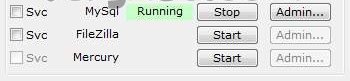
在瀏覽器里面輸入localhost/phpmyadmin,這是本地的phpmyadmin,新建一個數據庫,這里我假設數據庫名稱為“pademo”,你也可以設置成其它你喜歡的名字。
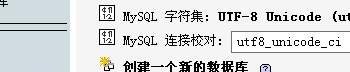
二。配置Wordpress的config文件。
下載的Wordpress文件夾里面,只有wp-config-sample.php,打開它,可以看到下面幾行代碼:
// ** MySQL settings ** //define('DB_NAME', 'putyourdbnamehere'); // The name of the databasedefine('DB_USER', 'usernamehere'); // Your MySQL usernamedefine('DB_PASSWORD', 'yourpasswordhere'); // ...and passworddefine('DB_HOST', 'localhost'); // 99% chance you won't need to change this valuedefine('DB_CHARSET', 'utf8');define('DB_COLLATE', '');// You can have multiple installations in one database if you give each a unique prefix$table_prefix = 'wp_'; // Only numbers, letters, and underscores please!更改為下面的:
// ** MySQL settings ** //define('DB_NAME', 'pademo'); // The name of the databasedefine('DB_USER', 'root'); // Your MySQL usernamedefine('DB_PASSWORD', ''); // ...and passworddefine('DB_HOST', 'localhost'); // 99% chance you won't need to change this valuedefine('DB_CHARSET', 'utf8');define('DB_COLLATE', '');// You can have multiple installations in one database if you give each a unique prefix$table_prefix = 'wp_'; // Only numbers, letters, and underscores please!其實就是改了三個地方:
DB_NAME(數據庫名稱,也就是我剛才設置的”pademo”),
DB_USER(數據庫的用戶名,因為這是本地安裝,用戶名設為”root”即可)
DB_PASSWORD(數據庫密碼,空白,注意是兩個單引號中間空白,不是完全不要,也不是雙引號)
$table_prefix = ‘wp_’; 看一下這一語句,這是給數據庫的表前綴,假如你想安裝兩個Wordpress在本地,那你的另一個博客就不能使用wp前綴的表,就應該修改成其它前綴,比如pptv反正不一樣就可以了。這也同樣適用于遠程網絡,給你的一個數據庫設置多個博客。
配置完成以后,在瀏覽器里輸入localhost/wordpress,后面的wordpress就是wordpress的文件夾,如果你更改了這個名字,本地網址做相應的修改即可。
接著,就會出現Install提示,點擊,后面的就不用多說了,從未用過WP的用戶也應該能夠安裝。
還有什么不明白的,歡迎在下邊的評論中給網留言。
來源于 本地XAMPP搭建和安裝WordPress | 帕蘭映像
